Jak połączyć aparat Nikon z komputerem przez Wi-Fi? Praktyczny przewodnik dla fotografów
Jak połączyć aparat Nikon z komputerem przez WiFi
- Połączenie bezprzewodowe wymaga oprogramowania Wireless Transmitter Utility
- Aparaty Nikon oferują dwa tryby połączenia: punktu dostępowego i infrastruktury
- Nowsze modele Nikon wykorzystują technologię SnapBridge do bezprzewodowego przesyłania zdjęć
- Bezprzewodowy transfer umożliwia przesyłanie zarówno plików JPEG jak i RAW
Bezprzewodowe połączenie aparatu Nikon z komputerem to wygodna alternatywa dla tradycyjnego kabla USB, umożliwiająca szybki i bezproblemowy transfer zdjęć. Nowoczesne aparaty Nikon zostały wyposażone w funkcje Wi-Fi, które eliminują konieczność korzystania z przewodów i czytników kart. Dzięki temu rozwiązaniu możesz przesyłać zdjęcia bezpośrednio na komputer bez zbędnych akcesoriów, co jest szczególnie przydatne podczas pracy w terenie lub w studiu.
Aby nawiązać połączenie bezprzewodowe, kluczowe jest skorzystanie z dedykowanego oprogramowania Wireless Transmitter Utility, które służy do parowania aparatu z komputerem. Program ten można bezpłatnie pobrać z oficjalnej strony Nikon. Warto pamiętać, że istnieją dwa główne tryby połączenia: tryb punktu dostępowego (aparat tworzy własną sieć Wi-Fi) oraz tryb infrastruktury (aparat łączy się z istniejącą siecią). Wybór odpowiedniego trybu zależy od warunków pracy i dostępnej infrastruktury sieciowej.
Nowsze modele aparatów Nikon wyposażone są dodatkowo w technologię SnapBridge, która jeszcze bardziej usprawnia proces przesyłania zdjęć. Ta innowacyjna funkcja wykorzystuje zarówno połączenie Bluetooth, jak i Wi-Fi, umożliwiając nie tylko transfer plików, ale również zdalne sterowanie aparatem. W najnowszych wersjach aplikacji możliwe jest przesyłanie zarówno plików JPEG o niższej rozdzielczości (idealne do szybkiego udostępniania), jak i pełnowartościowych plików RAW, co docenią profesjonalni fotografowie potrzebujący zachować maksymalną jakość materiału.
Najczęściej zadawane pytania o połączenie aparatu Nikon z komputerem przez WiFi
- Jakie oprogramowanie jest potrzebne do połączenia aparatu Nikon z komputerem przez Wi-Fi? Potrzebujesz programu Wireless Transmitter Utility, który można pobrać z centrum pobierania Nikon. To oprogramowanie służy do parowania aparatu z komputerem i konfiguracji ustawień bezprzewodowych.
- Jaka jest różnica między trybem punktu dostępowego a trybem infrastruktury? W trybie punktu dostępowego aparat tworzy własną sieć Wi-Fi, do której podłączasz komputer – idealne rozwiązanie w plenerze. Tryb infrastruktury pozwala aparatowi dołączyć do istniejącej sieci Wi-Fi (np. domowej), co umożliwia jednoczesne połączenie z internetem.
- Czy mogę przesyłać pliki RAW bezprzewodowo? Tak, najnowsze wersje oprogramowania SnapBridge (od wersji 2.6) umożliwiają transfer plików RAW. Wcześniej możliwe było przesyłanie tylko plików JPEG.
- Co zrobić, gdy aparat nie łączy się z komputerem? Sprawdź, czy Wi-Fi jest włączone w obu urządzeniach, zrestartuj sprzęt, upewnij się, że oprogramowanie jest zaktualizowane, i sprawdź ustawienia sieciowe. Problemy z połączeniem często wynikają z nieaktualnego oprogramowania lub zakłóceń sygnału.
| Funkcja połączenia | Tryb punktu dostępowego | Tryb infrastruktury |
|---|---|---|
| Dostęp do internetu | Nie | Tak |
| Konfiguracja | Prosta | Zaawansowana |
| Zastosowanie | Praca w plenerze | Praca w studio/biurze |
| Zasięg | Ograniczony | Zależny od routera |
ŹRÓDŁO:
- [1]https://onlinemanual.nikonimglib.com/z50/pl/10_establishing_wireless_connections_02.html[1]
- [2]https://www.benchmark.pl/aktualnosci/nikon-snapbridge-bezprzewodowy-transfer-zdjec-aparat-smartfon.html[2]
- [3]https://www.westlakesimages.com/blog/wtu[3]
Konfiguracja Wi-Fi w aparacie Nikon – aktywacja i ustawienia krok po kroku
Zanim przejdziesz do bezprzewodowego transferu zdjęć, musisz właściwie skonfigurować funkcję Wi-Fi w swoim aparacie Nikon. Czy wiesz, że lokalizacja ustawień Wi-Fi może się różnić w zależności od modelu? Spokojnie, przeprowadzę Cię przez ten proces, niezależnie od tego, jaki aparat Nikon posiadasz.
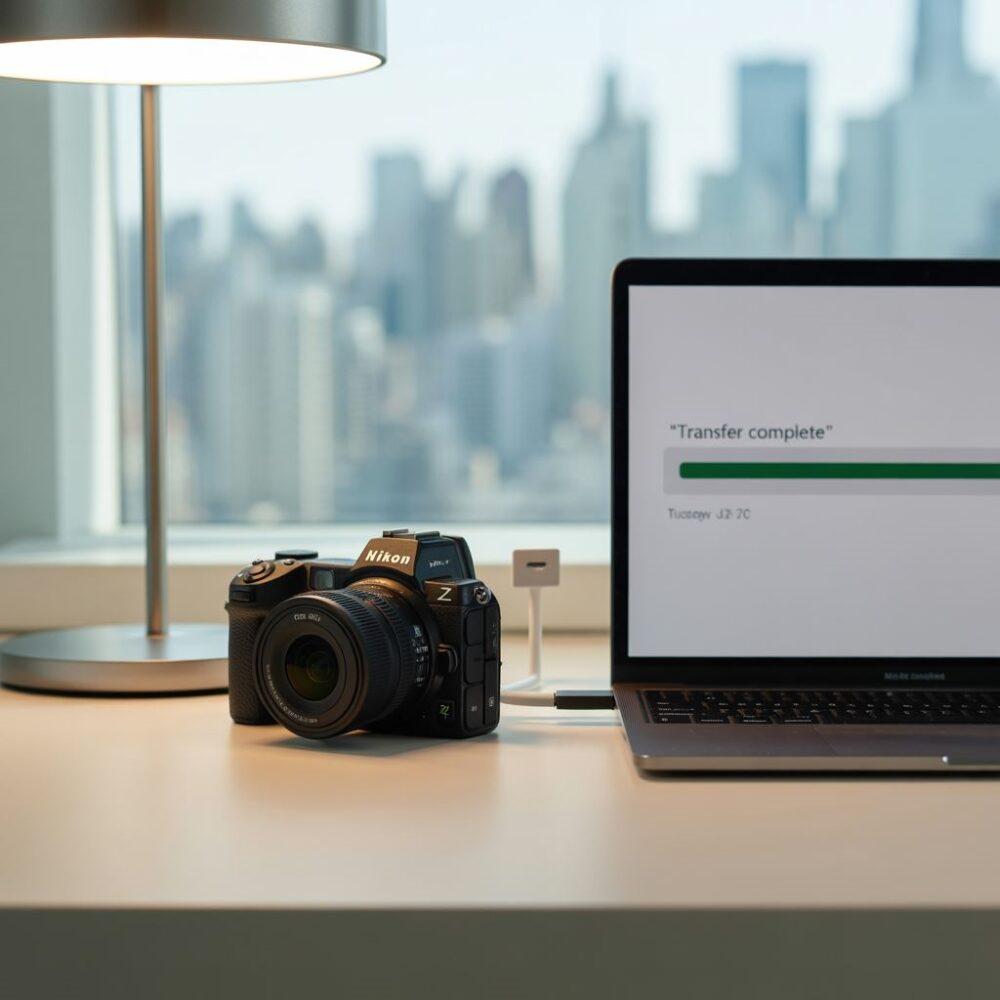
Włączanie funkcji Wi-Fi w różnych modelach Nikon
W większości aparatów Nikon proces aktywacji Wi-Fi wygląda podobnie, choć mogą występować drobne różnice w interfejsie. Podstawowa ścieżka dostępu prowadzi przez menu ustawień (Setup Menu). Oto uniwersalne kroki:
- Włącz aparat i naciśnij przycisk MENU
- Przejdź do Menu ustawień (często oznaczonego ikoną klucza)
- Wyszukaj opcję Wi-Fi lub Połączenie bezprzewodowe
- Wybierz Włącz lub Enable (w zależności od wersji językowej)
W nowszych modelach z serii Z opcję Wi-Fi możesz również aktywować bezpośrednio z przycisku „i” na obudowie, co znacznie przyspiesza cały proces.
Pamiętaj, że niektóre modele Nikon mają dedykowaną funkcję „Połącz z komputerem” w menu Wi-Fi, która jest właśnie tym, czego potrzebujesz do bezprzewodowego transferu plików na komputer.
Konfiguracja ustawień sieci bezprzewodowej
Po aktywowaniu Wi-Fi czas na skonfigurowanie połączenia. W tym miejscu musisz podjąć decyzję dotyczącą trybu pracy – punkt dostępowy czy infrastruktura?
- Wybierz Ustawienia sieci lub Network Settings z menu Wi-Fi
- W przypadku trybu punktu dostępowego możesz zmienić domyślny SSID (nazwę sieci) oraz hasło
- Dla trybu infrastruktury wybierz opcję Szukaj sieci Wi-Fi i połącz się z istniejącym routerem
- W niektórych modelach możesz wybrać opcję Pobierz automatycznie dla adresu IP lub wprowadzić go ręcznie
Jeśli często korzystasz z tego samego połączenia, warto zapisać profil sieciowy, co pozwoli szybciej nawiązywać komunikację w przyszłości.
Parowanie aparatu z komputerem za pomocą Wireless Transmitter Utility
Teraz najważniejszy krok – połączenie z komputerem:
- Uruchom Wireless Transmitter Utility na swoim komputerze
- W aparacie wybierz opcję Połącz z komputerem z menu Wi-Fi
- Aparat wygeneruje kod uwierzytelniający, który należy wprowadzić w programie
- Po pomyślnym parowaniu identyfikator SSID zostanie wyświetlony na zielono
Co ciekawe, nie będziesz musiał ponownie wprowadzać kodów przy kolejnych połączeniach z tym samym komputerem – aparat zapamięta sparowane urządzenie.
Rozwiązywanie typowych problemów z konfiguracją Wi-Fi
Zdarza się, że połączenie nie działa od razu. Najczęstsze problemy wynikają z niewłaściwych ustawień sieci lub konfliktu kanałów Wi-Fi. Jeśli napotkasz problemy, spróbuj:
- Zrestartować zarówno aparat jak i komputer
- Sprawdzić, czy firewall nie blokuje połączenia
- Zmienić kanał Wi-Fi na inny (najlepiej 1-8) w przypadku zakłóceń
- Upewnić się, że posiadasz najnowszą wersję Wireless Transmitter Utility
Pamiętaj, że sygnał Wi-Fi ma ograniczony zasięg, więc podczas pierwszej konfiguracji warto trzymać aparat blisko komputera.
Wireless Transmitter Utility – instalacja i korzystanie z oprogramowania do bezprzewodowego transferu zdjęć
Wireless Transmitter Utility (WTU) to oficjalne oprogramowanie firmy Nikon, które stanowi kluczowy element w procesie bezprzewodowego przesyłania zdjęć z aparatu na komputer. Program ten umożliwia nie tylko prostą konfigurację połączenia między urządzeniami, ale także zarządzanie ustawieniami sieciowymi dla różnych modeli aparatów Nikon wyposażonych w funkcje bezprzewodowe.
Warto wiedzieć, że WTU jest niezbędnym ogniwem w ekosystemie bezprzewodowego transferu zdjęć Nikon, działając jako łącznik między sprzętem fotograficznym a komputerem użytkownika.
Instalacja Wireless Transmitter Utility
Zanim zaczniesz korzystać z bezprzewodowego transferu zdjęć, musisz pobrać i zainstalować najnowszą wersję Wireless Transmitter Utility. Program jest dostępny za darmo na oficjalnej stronie Nikon i występuje w dwóch wersjach – dla systemów Windows oraz macOS.
Aktualna wersja programu (1.13.0) oferuje kompatybilność z nowoczesnymi systemami operacyjnymi, w tym Windows 11 oraz macOS 13. Wymagania systemowe nie są wygórowane – wystarczy 1 GB pamięci RAM (zalecane 2 GB) oraz około 500 MB wolnego miejsca na dysku twardym6.
- Przejdź do centrum pobierania Nikon na oficjalnej stronie producenta
- Wybierz odpowiednią wersję oprogramowania dla swojego systemu operacyjnego
- Zaakceptuj warunki użytkowania i pobierz plik instalacyjny
- Uruchom pobrany plik i postępuj zgodnie z instrukcjami instalatora
Pamiętaj, że po instalacji możesz otrzymać powiadomienie o dostępności nowszej wersji programu – zawsze warto aktualizować WTU do najnowszej wersji dla zapewnienia pełnej kompatybilności z Twoim aparatem.

Funkcje i możliwości programu
Wireless Transmitter Utility oferuje kilka trybów pracy, które możesz wybrać w zależności od swoich potrzeb fotograficznych. Najważniejsze funkcje obejmują przesyłanie zdjęć (Image transfer), sterowanie aparatem (Camera control), przesyłanie FTP (FTP upload) oraz tryb serwera HTTP47.
Program umożliwia także konfigurację folderów docelowych, do których będą trafiać przesyłane zdjęcia. Domyślna lokalizacja to:
Windows: \Users”nazwa użytkownika”\Pictures\Wireless Transmitter Utility
macOS: /Users/”nazwa użytkownika”/Pictures/Wireless Transmitter Utility4
Parowanie aparatu z komputerem
Kluczowym elementem konfiguracji jest proces parowania aparatu z komputerem, który wymaga kodu uwierzytelniającego. Proces ten różni się nieco w zależności od modelu aparatu, ale zawsze wymaga uruchomienia WTU na komputerze i wybrania odpowiednich opcji w menu aparatu.
Podczas parowania aparat wyświetla unikatowy kod, który należy wprowadzić w programie na komputerze. Po pomyślnym sparowaniu urządzeń, połączenie bezprzewodowe zostaje nawiązane automatycznie i możesz rozpocząć transfer zdjęć9.
Co ciekawe, po pierwszym sparowaniu komputera z aparatem, kolejne połączenia będą nawiązywane automatycznie, bez potrzeby ponownego wprowadzania kodów uwierzytelniających, co znacznie usprawnia codzienny workflow fotografa.
Tworzenie i zarządzanie profilami sieciowymi
Wireless Transmitter Utility pozwala na tworzenie i zarządzanie profilami sieciowymi bezpośrednio z poziomu komputera. Profile te można następnie skopiować do aparatu, co jest szczególnie przydatne przy konfiguracji nowych sieci bezprzewodowych dla przekaźników10.
Warto zauważyć, że program oferuje dwa sposoby konfiguracji: automatyczny (zalecany dla początkujących) oraz manualny (dla zaawansowanych użytkowników), dając fotografom elastyczność w dostosowywaniu ustawień do konkretnych potrzeb4.
Tryby połączenia bezprzewodowego: punkt dostępowy vs infrastruktura – który wybrać?
Aparaty Nikon oferują dwa główne tryby połączenia bezprzewodowego, które znacząco różnią się pod względem zastosowania i konfiguracji. Wybór odpowiedniego trybu może mieć kluczowy wpływ na wygodę transferu zdjęć i stabilność połączenia. Przyjrzyjmy się dokładnie, czym się różnią i w jakich sytuacjach sprawdzają się najlepiej.
Ciekawostka: czy wiesz, że tryb punktu dostępowego był pierwotnie tworzony z myślą o fotografach pracujących w terenie, gdzie dostęp do standardowej sieci Wi-Fi jest ograniczony?

Tryb punktu dostępowego (AP) – bezpośrednie połączenie
W trybie punktu dostępowego aparat Nikon działa jako nadajnik sieci Wi-Fi, tworząc własną sieć bezprzewodową. Twój komputer łączy się bezpośrednio z tą siecią, co eliminuje potrzebę posiadania zewnętrznego routera. Jest to idealne rozwiązanie, gdy fotografujesz w plenerze lub w miejscach bez dostępu do standardowej infrastruktury sieciowej.
Główne zalety tego trybu to:
- Prosta konfiguracja – wystarczy włączyć Wi-Fi w aparacie i połączyć się z jego siecią
- Niezależność od zewnętrznej infrastruktury sieciowej
- Stabilne połączenie między aparatem a komputerem
- Mobilność – możesz fotografować i przesyłać zdjęcia z dowolnego miejsca
Należy jednak pamiętać, że w trybie punktu dostępowego komputer podłączony do aparatu traci dostęp do internetu, co może być istotną wadą, jeśli potrzebujesz jednoczesnego dostępu do sieci podczas przesyłania zdjęć.
Tryb infrastruktury – połączenie przez istniejącą sieć
Tryb infrastruktury pozwala aparatowi Nikon dołączyć do już istniejącej sieci bezprzewodowej (np. domowej lub biurowej) za pośrednictwem routera. Zarówno aparat, jak i komputer łączą się z tą samą siecią Wi-Fi, co umożliwia komunikację między nimi.
Ten tryb sprawdza się najlepiej podczas pracy w studio fotograficznym, w domu lub w innych miejscach z dostępem do stabilnej sieci bezprzewodowej. Najważniejsze zalety:
- Jednoczesny dostęp do internetu podczas transferu zdjęć
- Możliwość połączenia wielu urządzeń w ramach jednej sieci
- Większy zasięg (zależny od mocy routera)
- Stabilność połączenia w stałych lokalizacjach
Konfiguracja trybu infrastruktury wymaga jednak nieco więcej kroków i może być bardziej skomplikowana dla początkujących użytkowników. Musisz znać nazwę sieci (SSID) oraz hasło, a także skonfigurować aparat do współpracy z tą siecią.
Który tryb wybrać?
Wybór trybu zależy głównie od tego, gdzie pracujesz i jakie są Twoje potrzeby. Tryb punktu dostępowego sprawdzi się idealnie podczas sesji plenerowych, w podróży lub gdy nie masz dostępu do stabilnej sieci Wi-Fi. Jest również łatwiejszy w konfiguracji, co docenią początkujący fotografowie.
Tryb infrastruktury będzie lepszym wyborem dla fotografów pracujących w studio, gdzie istnieje potrzeba jednoczesnego transferu zdjęć i dostępu do internetu. Sprawdzi się też w sytuacjach, gdy kilka osób potrzebuje dostępu do zdjęć przesyłanych z aparatu.
Pamiętaj, że niezależnie od wybranego trybu, kluczowa jest odpowiednia moc baterii aparatu – połączenie Wi-Fi znacząco zwiększa pobór energii, więc warto mieć przy sobie zapasowy akumulator podczas intensywnych sesji z bezprzewodowym transferem.
Rozwiązywanie najczęstszych problemów z połączeniem Wi-Fi między aparatem Nikon a komputerem
Mimo że połączenie aparatu Nikon z komputerem przez Wi-Fi powinno być procesem intuicyjnym, czasami mogą pojawić się komplikacje. Niepowodzenia w nawiązaniu połączenia to frustrujący problem, który może mieć wiele przyczyn. W tej sekcji omówimy typowe problemy oraz skuteczne sposoby ich rozwiązywania.
Pamiętaj, że wiele problemów z połączeniem można rozwiązać poprzez proste kroki, takie jak restart urządzeń czy aktualizacja oprogramowania.
Błędy TCP/IP i problemy z konfiguracją sieci
Jednym z najczęstszych problemów jest pojawienie się błędu protokołu TCP/IP na wyświetlaczu aparatu. Gdy widzisz taki komunikat, najprawdopodobniej ustawienia sieciowe wymagają dostosowania. Sprawdź konfigurację swojego routera i odpowiednio zmodyfikuj ustawienia aparatu.
Jeśli korzystasz z trybu infrastruktury, upewnij się, że router jest ustawiony na kanał od 1 do 8. Kanały wyższe mogą nie być obsługiwane przez niektóre modele aparatów Nikon, co skutkuje niestabilnym połączeniem lub całkowitym brakiem łączności.

Problemy z programem Wireless Transmitter Utility
Często zdarza się, że Wireless Transmitter Utility nie wykrywa podłączonego aparatu. W takim przypadku warto:
- Sprawdzić czy Wi-Fi jest włączone zarówno w aparacie, jak i w komputerze
- Zrestartować oba urządzenia i ponowić próbę połączenia
- Upewnić się, że używasz najnowszej wersji programu
- Tymczasowo wyłączyć zapory sieciowe i programy antywirusowe
W przypadku uporczywych problemów z WTU, czasem pomaga całkowita reinstalacja programu oraz restart wszystkich urządzeń sieciowych.
Inne typowe problemy i ich rozwiązania
Jeśli aparat wyświetla błąd „brak karty pamięci” podczas próby transferu zdjęć, sprawdź czy karta jest prawidłowo włożona. Gdy przesyłanie zostaje przerwane i nie można go wznowić, często pomaga proste wyłączenie i ponowne włączenie aparatu.
W przypadku gdy opcje połączenia Wi-Fi są wyszarzone lub niedostępne, sprawdź czy przypadkiem nie jest podłączony zewnętrzny moduł bezprzewodowy (jak WT-7 lub WT-6), który może blokować wbudowane funkcje Wi-Fi aparatu.
Prawidłowe połączenie aparatu Nikon z komputerem przez Wi-Fi może znacząco usprawnić Twój workflow fotograficzny. Rozwiązywanie typowych problemów nie musi być skomplikowane – często wystarczy systematyczne podejście i sprawdzenie najbardziej podstawowych ustawień. Pamiętaj, że stabilne połączenie Wi-Fi jest kluczowe dla sprawnego bezprzewodowego transferu Twoich cennych zdjęć.

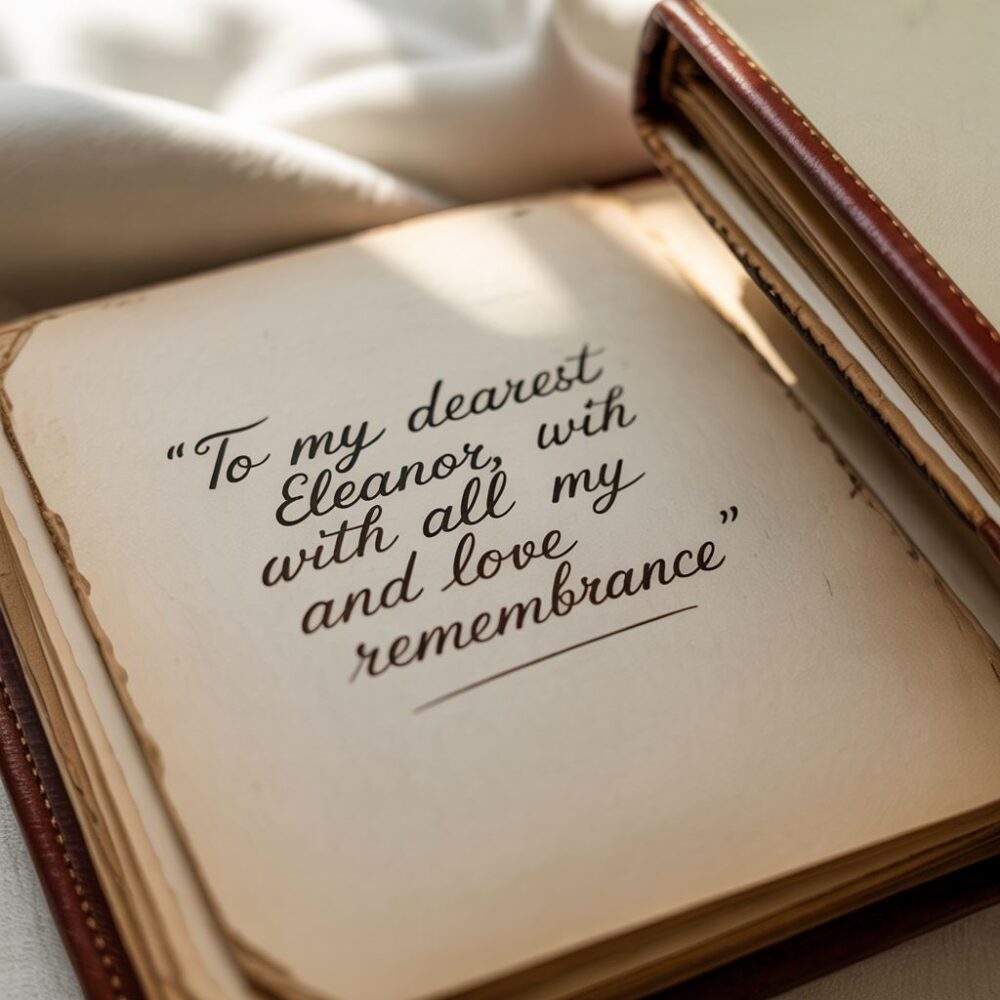


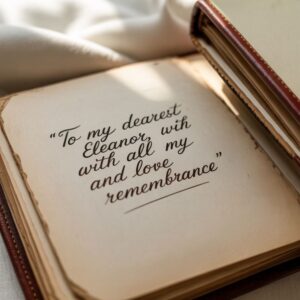









Opublikuj komentarz